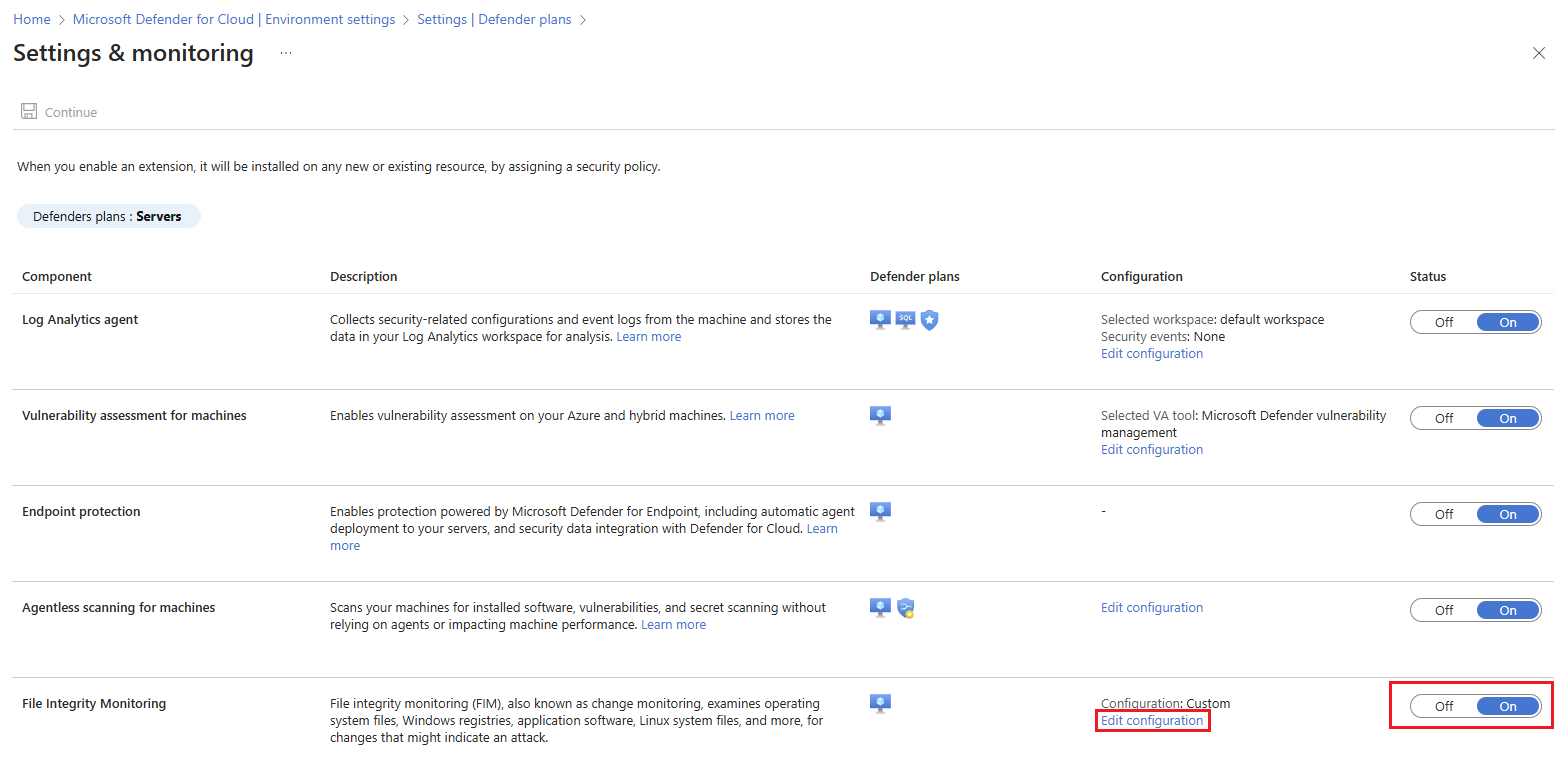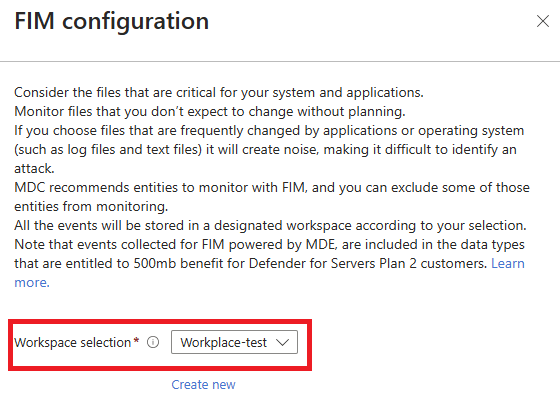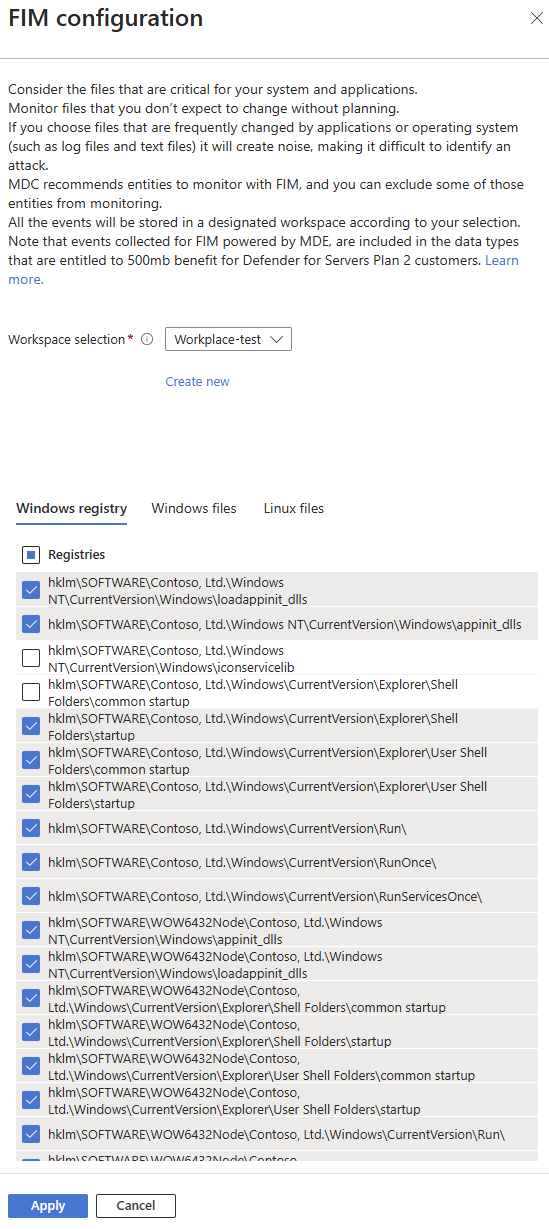Włączanie monitorowania integralności plików
W usłudze Defender for Servers Plan 2 w Microsoft Defender dla Chmury funkcja monitorowania integralności plików pomaga zapewnić bezpieczeństwo zasobów i zasobów przedsiębiorstwa przez skanowanie i analizowanie plików systemu operacyjnego, rejestrów systemu Windows, oprogramowania aplikacji i plików systemowych systemu Linux pod kątem zmian, które mogą wskazywać na atak.
Po włączeniu usługi Defender for Servers Plan 2 postępuj zgodnie z instrukcjami w tym artykule, aby skonfigurować monitorowanie integralności plików przy użyciu agenta Ochrona punktu końcowego w usłudze Microsoft Defender do zbierania danych.
Uwaga
- Jeśli używasz poprzedniej wersji monitorowania integralności plików, które używały agenta usługi Log Analytics (znanego również jako agent microsoft monitoring agent(MMA)) lub agenta usługi Azure Monitor (AMA), możesz przeprowadzić migrację do nowego środowiska monitorowania integralności plików.
- Od czerwca 2025 r. monitorowanie integralności plików wymaga minimalnej wersji.
Zaktualizuj agenta zgodnie z potrzebami.
- Windows: 10.8760 lub nowszy.
- Linux: 30.124082 lub nowszy.
Wymagania wstępne
Usługa Defender for Servers (plan 2 ) powinna być włączona.
Agent usługi Defender for Endpoint powinien być zainstalowany na komputerach, które chcesz monitorować.
Maszyny spoza platformy Azure muszą być połączone z usługą Azure Arc.
Aby włączyć i wyłączyć monitorowanie integralności plików, potrzebujesz uprawnień właściciela obszaru roboczego lub administratora zabezpieczeń. Uprawnienia czytelnika mogą wyświetlać wyniki.
Weryfikowanie wersji klienta usługi Defender for Endpoint
- W przypadku maszyn z systemem Windows Server 2019 lub nowszym agent usługi Defender for Endpoint jest aktualizowany w ramach ciągłych aktualizacji systemu operacyjnego. Upewnij się, że na maszynach z systemem Windows zainstalowano najnowszą aktualizację. Dowiedz się więcej o korzystaniu z usługi Windows Servers Update do instalowania maszyn na dużą skalę.
- W przypadku maszyn z systemami Windows Server 2016 i Windows Server 2012 R2 ręcznie zaktualizuj maszyny do najnowszej wersji agenta. 5005292 bazy wiedzy można zainstalować z katalogu usługi Microsoft Update. 5005292 KB jest okresowo aktualizowana przy użyciu najnowszej wersji agenta.
- W przypadku maszyn z systemem Linux agent usługi Defender for Endpoint jest automatycznie aktualizowany, jeśli automatyczne aprowizowanie jest włączone dla maszyn w Defender dla Chmury. Po rozwiązaniu MDE. Rozszerzenie systemu Linux jest instalowane na maszynie z systemem Linux, próbuje zaktualizować wersję agenta za każdym razem, gdy maszyna wirtualna zostanie ponownie uruchomiona. Możesz również ręcznie zaktualizować wersję agenta.
Włączanie monitorowania integralności plików
Zaloguj się w witrynie Azure Portal.
Wyszukaj i wybierz pozycję Microsoft Defender dla Chmury.
W menu Defender dla Chmury wybierz pozycję Ustawienia środowiska.
Wybierz odpowiednią subskrypcję.
Znajdź plan usługi Defenders for Servers i wybierz pozycję Ustawienia.
W sekcji Monitorowanie integralności plików przełącz przełącznik na Włączone. Następnie wybierz pozycję Edytuj konfigurację.
Zostanie otwarte okienko konfiguracji programu FIM. Z listy rozwijanej Wybór obszaru roboczego wybierz obszar roboczy, w którym chcesz przechowywać dane monitorowania integralności plików. Jeśli chcesz utworzyć nowy obszar roboczy, wybierz pozycję Utwórz nowy.
W dolnej sekcji okienka konfiguracji programu FIM wybierz kartę Rejestr systemu Windows, pliki systemu Windows i pliki systemu Linux, aby wybrać pliki i rejestry, które chcesz monitorować. Jeśli wybierzesz górny wybór na każdej karcie, będą monitorowane wszystkie pliki i rejestry. Wybierz pozycję Zastosuj, aby zapisać zmiany.
Wybierz Kontynuuj.
Wybierz pozycję Zapisz.
Wyłączanie monitorowania integralności plików
Jeśli wyłączysz monitorowanie integralności plików, nie są zbierane żadne nowe zdarzenia. Jednak dane zebrane przed wyłączeniem funkcji pozostają w obszarze roboczym usługi Log Analytics zgodnie z zasadami przechowywania obszaru roboczego.
Wyłącz w następujący sposób:
Zaloguj się w witrynie Azure Portal.
Wyszukaj i wybierz pozycję Microsoft Defender dla Chmury.
W menu Defender dla Chmury wybierz pozycję Ustawienia środowiska.
Wybierz odpowiednią subskrypcję.
Znajdź plan usługi Defenders for Servers i wybierz pozycję Ustawienia.
W sekcji Monitorowanie integralności plików przełącz przełącznik na Wyłączone.
Wybierz Zastosuj.
Wybierz Kontynuuj.
Wybierz pozycję Zapisz.
Następne kroki
- Zdarzenia zbierane na potrzeby monitorowania integralności plików są uwzględniane w typach danych kwalifikujących się do korzyści 500 MB dla klientów usługi Defender for Servers (plan 2). Dowiedz się więcej o korzyściach.
- Przejrzyj zmiany w monitorowaniu integralności plików.